|
|
|
| Bu makalenin farklı dillerde bulunduğu adresler: English Castellano Deutsch Francais Nederlands Turkce |
![[Photo of the Author]](../../common/images/article310/JuanManuelTriana_CarlosAndresPerez.jpg)
Juan Manuel Triana,Carlos Andrés Pérez <jutriana/at/uniweb.net.co, caperez/at/usaca.edu.co> Yazar hakkında: Juan Manuel Linux'a Colombia'ya ilk gittiği 1995'lerde başladı. Uzun zamandır Slackware'in avukatlığını yapıyor. Özellikle Çoklu Ortam uygulamaları ve ses işleme - streaming konularıyla ilgilieniyor. Carlos Andrés Pérez Moleküler Benzeşim (Molecular Simulation) konusunda uzman , ve Bioteknoloji Doktorluğuna aday. Grupo de Investigación en Educación Virtual (GIEV) Virtual Education Research Grubunda Teknik Yönetici. Adres: Universidad Santiago de Cali, Calle 5ª carrera 62 Campus Pampalinda, Cali – Colombia. Türkçe'ye çeviri: Ceyhun Elmas <ceyhun.elmas/at/linuxfocus.org> İçerik: |
Linux'a CVW yükleme yolgöstereni.![[Illustration]](../../common/images/article310/cvwlogo.jpg)
Özet:
CVW (Collaborative Virtual Workspaces) sanal eğitim geliştirmeleri için çok kullanışlı açık kod bir programdır.
Bu yazı programın Suse 8.0 üzerine kurulum ve çalıştırılmasını anlatmaktadır.
|
Santiago universitesinde GIEV grubu senelerdir var olan eğitim yöntemleriyle kolay entegre edilmeyi sağlayan sanal bileşenleri kullanan yeni ortamlar geliştirmek için çalıştı. Ticari yazılımların testleri ardından açık kodlu yazılımların testlerine başladık ve CVW'yi keşfettik. Gereksinim duyduğumuz tüm temel bileşenleri içeriyordu ve bu nedenle bunu ele almaya karar verdik.
CVW yüklenmesi pek de kolay değil. Birazdan harika bir ortam olan Suse 8.0 üzerine nasıl yüklendiğini anlatacağım.
Bu yazılım için sunucu olarak IBM Netvista donanımını kullandık. Sunucu bir Pentium 4 2.0Ghz işlemciye, 256MB Ram ve 40G sabitdiske sahip ve universite ağı içerisinde yer alıyor. Suse yüklemesi çok kolay geçti yalnızca ekran kartında (Intel 845) bazı problemler yaşadım ancak çekirdeğin yeniden derlenmesinden sonra oldukça başarılı şekilde çalıştı (1024x768 at 24 bits).
İlk adım yazılımı adresinden indirmek.
Aşağıdaki uygulamalara gereksinimimiz bulunuyor :
CVW Federated Server da bulunuyor ancak bu yalnızca Cvw sunucularının cluster'ı için.
İlk önce CVW sunucusunu yüklüyoruz. Tar dosyasını /opt/CVWserver altında açıyoruz ve bunu çalıştıracak bişr kullanıcı oluşturuyoruz. Sunucuyu koşturan betik :
./cvw.boot start
ve sonlandırma :
./cvw.boot stop
Yazılım bir kullanıcı oluşturmayı öneriyor. Biz de bir cvw kullanıcısı yarattık ve dizin haklarını
bu kullanıcıya verdik. Eğer betik dosyasına bakarsanız (cvw.boot) yükleme dizini, cvw'nin istemci bağlantısında
kontrol edeceği TCP portu gibi bazı önemli bilgileri girmek zorunda olduğunuzu
anlarsınız. Kendinden benimsenmiş olarak Port numarası 8888. Yapmanız gereken bunu
/etc/services betiğine eklemek. Yapmanız gereken bir diğer şey de Linux altında yüklerken istemci sayısını
sınırsız tutmamak (benimsenmiş değer olarak sınırsız geliyor) çünkü bu bazen servisin çökmesine yol açabilir.
İnceleyicinizle (browser) ile bağlandığınızda bu ileti ile karşılaşacaksınız :
<!--YourMOO-->
<!--
Welcome to the Collaborative Virtual Workspace.
This is version 4.0.2 of the CVW core.
If you are not using a CVW client ...
type: connect username password
to connect as an existing user
type: quit
to disconnect
-->
I don't understand that. Valid commands at this point are
Help, COnnect, or Quit
Bu sunucunun herhangi bir istemciye servis vermeye hazır olduğu anlamına geliyor. İkinci adım (ve en zor kısım) Document Server yüklemek.
Tar dosyasını /opt/cvwdocserver altına açın ve README dosyasına bakın. Şimdi ilk kararınızı verme zamanı.
CVW docserver sanal alanda kullanacağı tüm dokumanlar için veritabanı olarak Mysql ve Tomcat (bir Apache Java uygulaması) kullanıyor.
tar.gz dosyası jakarta/tomcat dizinini ve tüm mysql yüklemesini içeriyor (3.23.27-beta).
Beta sürümlerini sevmiyoruz ve Suse yeni jakarta'ya sahip ve
mysql sürümleri doğru şekilde koşmayabiliyor. Bu nedenle docserv gereksinimlerini
uyarlamaya karar verdik. Mysql ile bir problem çıkmadı yalnızca veritabanı dosyasını var olan yükleme
üzerine taşıdık (/var/lib/mysql).
Asıl problemle Tomcat yapılandırmasında karşılaştık. Var olan jakarta'yı CVW'nin tomcat yapılandırmasına
uyarlamak tam bir baş ağrısıydı, çünkü komutlar farklı konumlarda yer alıyor, en azından içerilen Jakarta/Tomcat'ı
koşmaya karar verdik.
Ancak uygulamanın koşması için pek çok şeyi değiştirmelisiniz : Docserv ağacı (/opt/cvwdocserv) altındaki jakarta/tomcat dizinini terkettik. Apache yapılandırma dosyanızda (/etc/httpd/httpd.conf) bu satırı göstermelisiniz :
Include /opt/cvwdocserver/jakarta/tomcat/conf/tomcat-apache.conf
Şimdi tomcat-apache.conf dosyasına. jserv modülünün tam adresini apache'ye vermelisiniz.
LoadModule jserv_module libexec/mod_jserv.so
Tomcat yüklemenizin doğru adresini ve Port'uu belirtmelisiniz (bir kaç denemden sonra 8007'yi seçtim) :
ApJServDefaultPort 8007
AddType test/jsp .jsp
AddHandler jserv-servlet .jsp
Alias /examples
/opt/cvwdocserver/jakarta/tomcat/webapps/examples
<Directory
"/opt/cvwdocserver/jakarta/tomcat/webapps/examples">
Options Indexes FollowSymLinks
</Directory>
ApJServMount /examples/servlet /examples
<Location /examples/WEB-INF/ >
AllowOverride None
deny from all
</Location>
Alias /test /opt/cvwdocserver/jakarta/tomcat/webapps/test
<Directory
"/opt/cvwdocserver/jakarta/tomcat/webapps/test">
Options Indexes FollowSymLinks
</Directory>
ApJServMount /examples/servlet /examples
<Location /examples/WEB-INF/ >
AllowOverride None
deny from all
</Location>
Alias /test /opt/cvwdocserver/jakarta/tomcat/webapps/test
<Directory
"/opt/cvwdocserver/jakarta/tomcat/webapps/test">
Options Indexes FollowSymLinks
</Directory>
ApJServMount /test/servlet /test
<Location /test/WEB-INF/ >
AllowOverride None
deny from all
</Location>
ApJServMount /servlet /ROOT
Bunu bitirdiğinizde docserver betiğini değiştimelisiniz, cvwds.boot , cvw.boot (start | stop) ile aynı parametreleri içerir. Yalnızca docserver için olan yerel dizinleri değiştiriyoruz ve veritabanı mysql sunucusunu kapatan satrıları kapatıyoruz (çünkü bizim kendi veritabanımız koşuyor).
Ayrıca .jar dosyalarını denetlemelisiniz, webapps/app altında olmalılar, herhangi bir alt dizinde değil.
Eğer şansınız varsa neredeyse bitti.
Son adım istemci tar dosyasını açmak. Bunu /opt/CVWclient/ altında yaptık . Gerekli olan tüm bilgilerin bulunduğu server.cvw betiğini bizim yapılandırmamıza göre böyle değiştirdik :
# Property file for CVW
#
cvw.server.host=cvw
cvw.server.port=8888
cvw.server.name=cvw
cvw.docserver.host=cvw
cvw.docserver.port=8080
cvw.docserver.url=/app/docservlet
cvw.version=4.0
cvw.debug=true
#############
# User Images
#############
#this url must end with a /
cvw.userimages.url=http://localhost/cvw/user-images/
cvw.docserver.url bir anahtar... Neden orjinal göstrerimlerin başka yöne olduğunu bilmiyoruz ve birkaç denemeden sonra bunun docserver'a erişmek için çok önemli olduğunu keşfediyorsunuz.
Şu anda VVW sunucunuza ilk kez bağlanmak için hazırsınız. İlk bağlantınız şifresiz "Admin" kullanıcısıyla olacak.
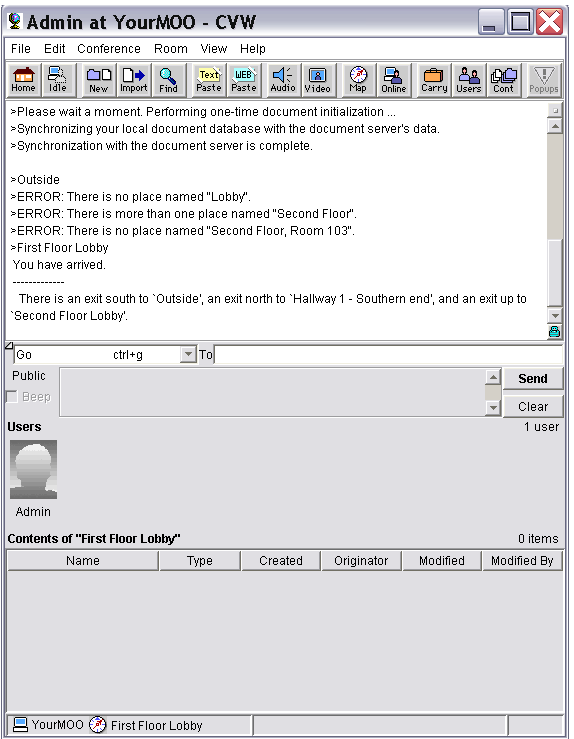
Şimdi "File" altında şifreyi değiştirebilirsiniz ve "View" altında Admin Tool'u kullanabilirsiniz.
Menüde görüldüğü üzere pek çok araç bulunuyor ve bu uygulamayı sanal eğitimde bir referans yapıyor. .
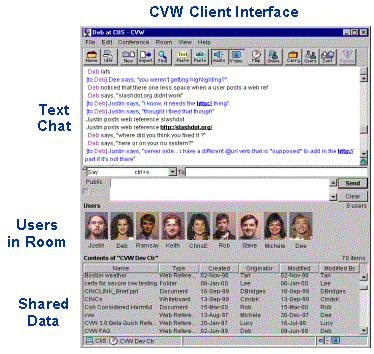
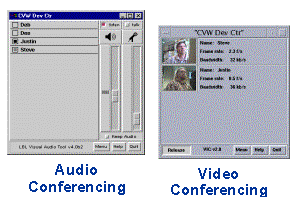
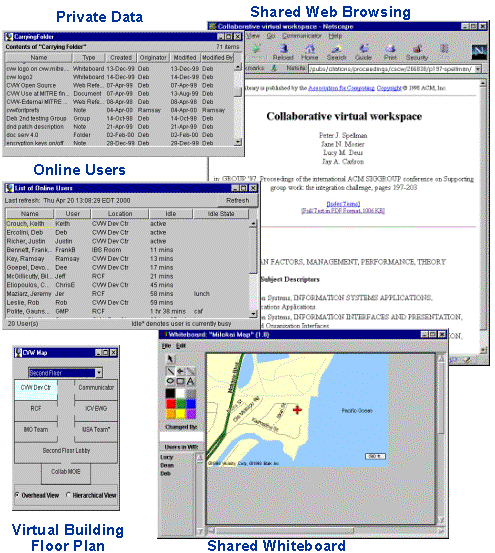
Bu yapılandırma şimdi bizim sunucumuzda çalışıyor. Bu uygulamayı deneyebilirisiniz. Bilgi edinmekisterseniz çok başarılı pdf manulleri var.
Enjoy.
|
|
Görselyöre sayfalarının bakımı, LinuxFocus Editörleri tarafından yapılmaktadır
© Juan Manuel Triana,Carlos Andrés Pérez, FDL LinuxFocus.org |
Çeviri bilgisi:
|
2003-10-20, generated by lfparser version 2.43